Добавлення кнопок на панель інструментів
Для зміни складу і положення кнопок на панелях інструментів, необхідно виконати нижче описані дії:
· Виконати команду Tools (Сервис) Þ Customize (Настройка).
· 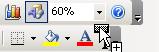 Перейти на вкладку Commands (Команды), на якій знаходяться всі команди програми і виконати одну з необхідних дій:
Перейти на вкладку Commands (Команды), на якій знаходяться всі команди програми і виконати одну з необхідних дій:
o 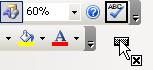 для добавлення кнопки потрібно вибрати потрібну команду і, не закриваючи вікно Customize (Настройка), перетягнути її мишею на будь-яку панель інструментів. На те, що кнопка може бути додана на панель, вказує знак“+”;
для добавлення кнопки потрібно вибрати потрібну команду і, не закриваючи вікно Customize (Настройка), перетягнути її мишею на будь-яку панель інструментів. На те, що кнопка може бути додана на панель, вказує знак“+”;
o для видалення кнопки необхідно вибрати її на панелі інструментів і, не закриваючи вікно Customize (Настройка), перетягнути в будь-яке місце екрану, окрім панелей інструментів. При цьому вказівник миші набуде вигляду хреста/
Vertical scroll bar and Horizontal scroll bar (вертикальная и горизонтальная полосы прокручивания) використовують для переміщення по вмісту документа.
Cell  (Комірка) є основним елементом вікна програми Microsoft Excel. Для введення даних у комірку достатньо клацнути на ній мишею і ввести інформацію. Відмічену комірку називають Active cell (активною). Адресу активної комірки відображено у полі Name (Ім’я), розташованому під панелями інструментів зліва від рядка формул, наприклад, D8.
(Комірка) є основним елементом вікна програми Microsoft Excel. Для введення даних у комірку достатньо клацнути на ній мишею і ввести інформацію. Відмічену комірку називають Active cell (активною). Адресу активної комірки відображено у полі Name (Ім’я), розташованому під панелями інструментів зліва від рядка формул, наприклад, D8.
 Microsoft Excel дозволяє вводити у таблицю дані, ширина яких більша за ширину комірки, але вони, можливо, будуть виведені не повністю. Довгі рядки тексту можуть переходити на сусідні комірки, якщо вони не заповнені. В іншому випадку ці рядки уриваються на межі комірки. Якщо число не поміщається в комірку, то воно або виводиться у форматі 7,77777Е+13 чи замінюється знаком решітка (#).
Microsoft Excel дозволяє вводити у таблицю дані, ширина яких більша за ширину комірки, але вони, можливо, будуть виведені не повністю. Довгі рядки тексту можуть переходити на сусідні комірки, якщо вони не заповнені. В іншому випадку ці рядки уриваються на межі комірки. Якщо число не поміщається в комірку, то воно або виводиться у форматі 7,77777Е+13 чи замінюється знаком решітка (#).
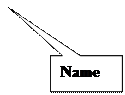
 Щоб змінити ширину стовпця (або висоту рядка), необхідно встановити курсор миші на межі стовпця, ширину якого змінюємо (рядка, висоту якого змінюємо) та суміжного з ним. Курсор набуде вигляду подвійної стрілки. Утримуючи ліву клавішу миші, необхідно перемістити межу на потрібну відстань.
Щоб змінити ширину стовпця (або висоту рядка), необхідно встановити курсор миші на межі стовпця, ширину якого змінюємо (рядка, висоту якого змінюємо) та суміжного з ним. Курсор набуде вигляду подвійної стрілки. Утримуючи ліву клавішу миші, необхідно перемістити межу на потрібну відстань.



 Однією з основних властивостей електронних таблиць є здатність зберігати у комірках не лише статичні дані, а й формули, за якими програма обчислює і виводить результат. Formula bar (Рядок формул) розташовано між панелями інструментів і заголовками стовпців, праворуч від поля Name (Ім’я):
Однією з основних властивостей електронних таблиць є здатність зберігати у комірках не лише статичні дані, а й формули, за якими програма обчислює і виводить результат. Formula bar (Рядок формул) розташовано між панелями інструментів і заголовками стовпців, праворуч від поля Name (Ім’я):
Наприклад, комірка A3 містить формулу додавання, у ній відображено результат обчислення (2), а в рядку формул – сама формула (вираз, який починається зі знаку рівності: =A1+A2). Formula bar (Рядок формул) є полем, в якому відображається вміст активної комірки.